Idea安装
地址
JDK安装






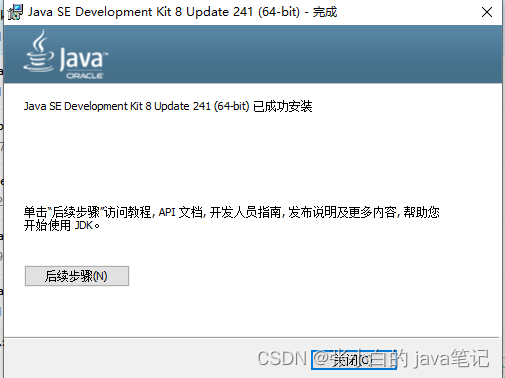
如果仅仅是简单使用Java可以不用配置环境变量,但是在服务器开发时候就必须配置环境变量了。一般我们都会在安装JDK后配置环境变量。
首先点击此电脑-右键属性-高级系统设置-环境变量-系统变量
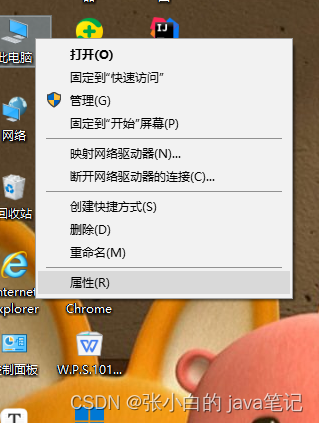
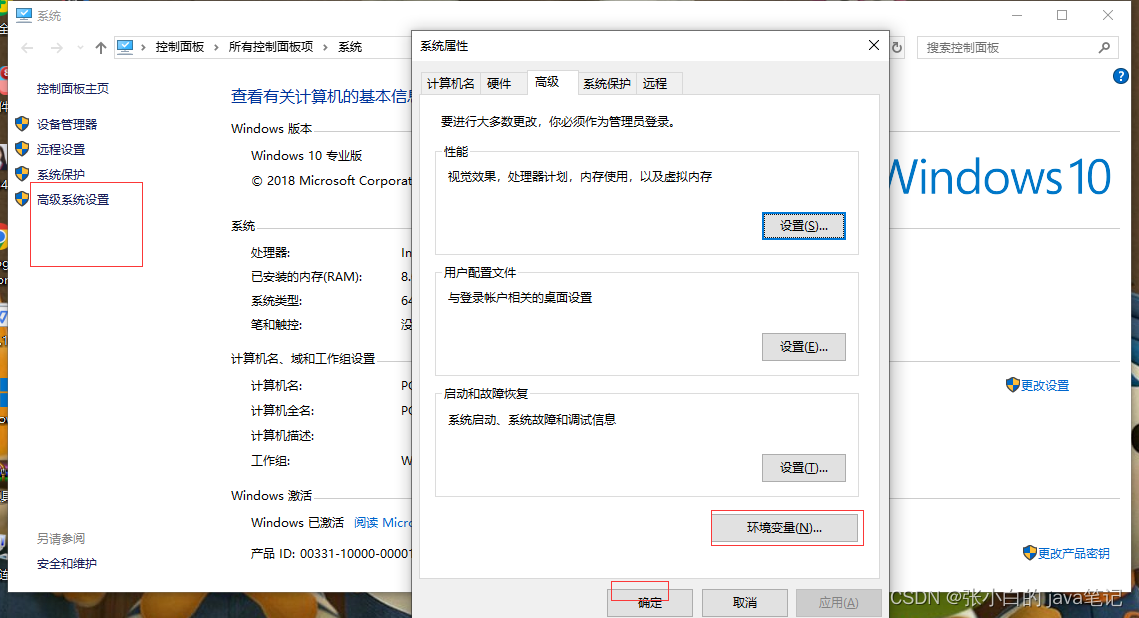
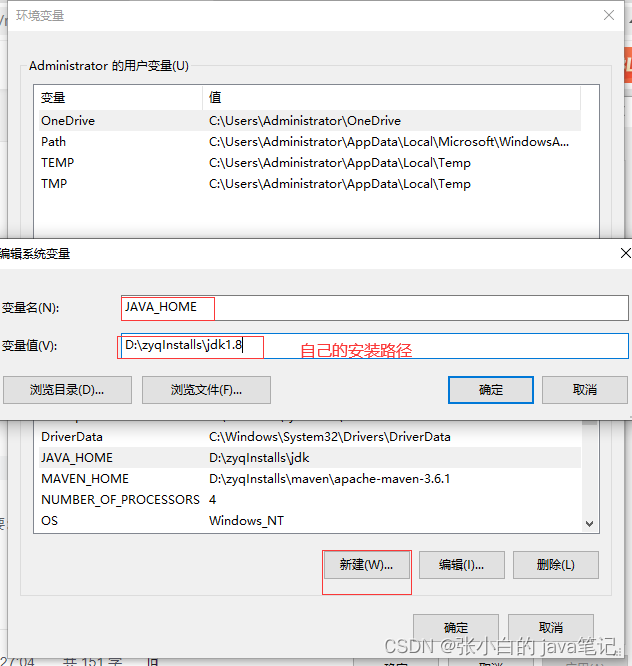
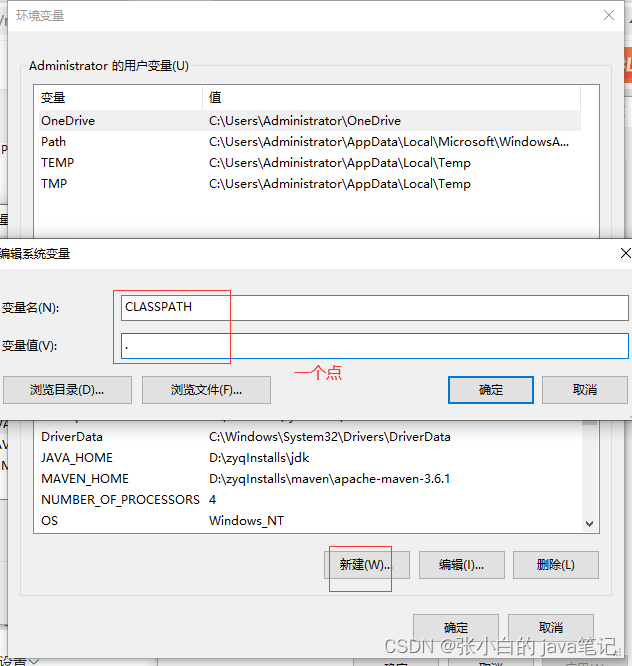
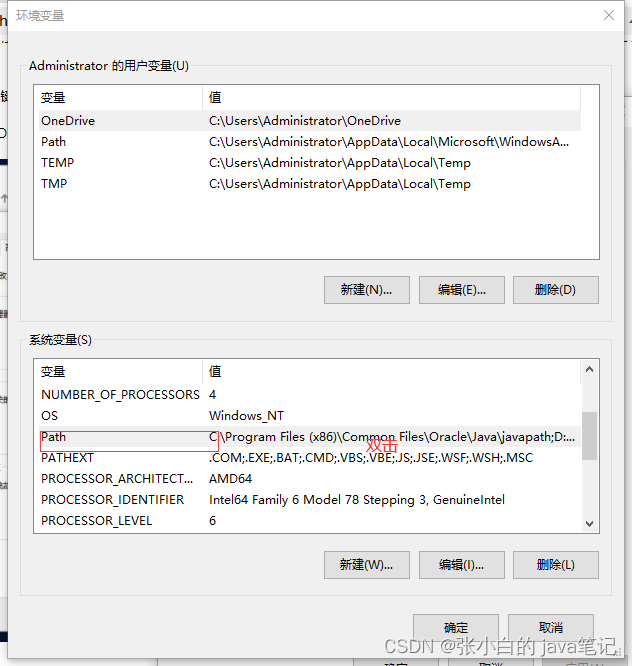
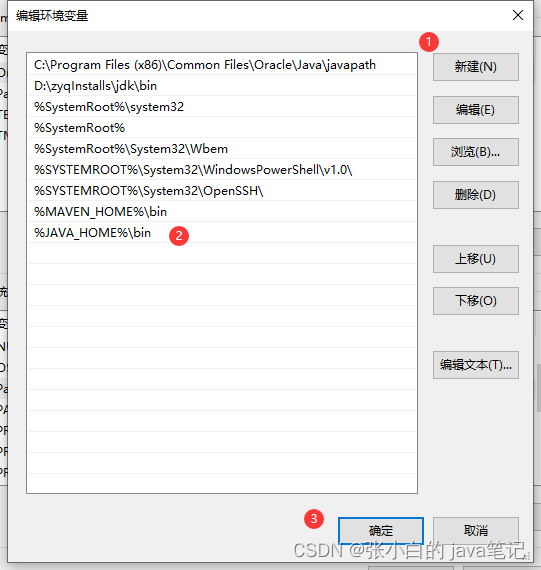
最后检查是否成功
cmd 命令行窗口
输入java -version
看 是否一样
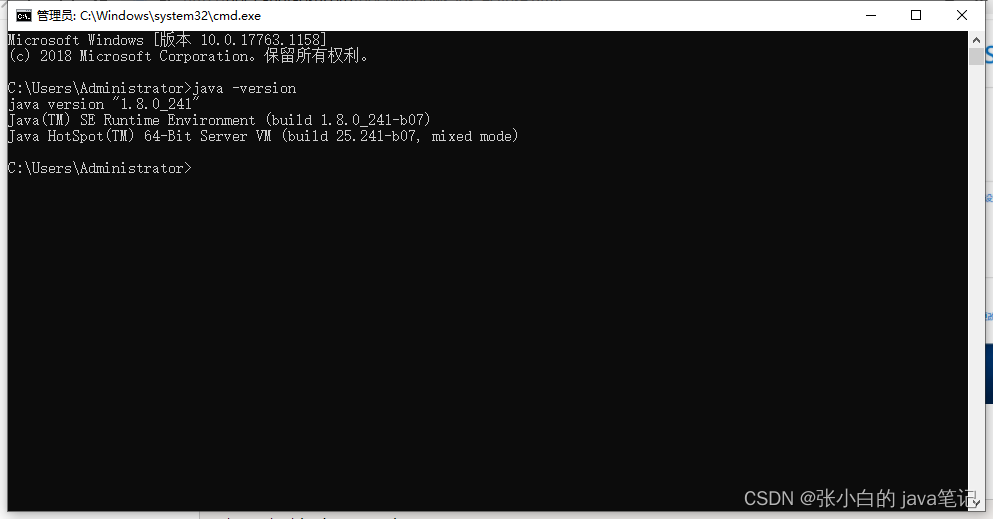
后面可以不看 因为文字数字不够不能发布
五、常用配置
进入设置界面

目录结构如下:
设置主题

设置编辑区主题

设置鼠标滚轮修改字体大小

设置自动导包功能

- Add unambiguous imports on the fly:自动导入不明确的结构
- Optimize imports on the fly:自动帮我们优化导入的包
设置显示行号和方法间的分隔符

- 如上图红圈所示,可以勾选 Show line numbers:显示行数。我建议一般这个要勾选上。
- 如上图红圈所示,可以勾选 Show method separators:显示方法分隔线。这种线有助于我们区分开方法,所以建议勾选上。
设置忽略大小写提示

- IntelliJ IDEA 的代码提示和补充功能有一个特性:区分大小写。如上图标注所示,默认就是 First letter only 区分大小写的。
- 区分大小写的情况是这样的:比如我们在 Java 代码文件中输入 stringBuffer,IntelliJ IDEA - 默认是不会帮我们提示或是代码补充的,但是如果我们输入StringBuffer 就可以进行代码提示和补充。
- 如果想不区分大小写的话,取消勾选该选项即可。(2017版本的IEDA中是改为 None 选项)
设置默认的字体、字体大小、字体行间距

修改代码中注释的字体颜色

- Doc Comment –> Text:修改文档注释的字体颜色
- Block comment:修改多行注释的字体颜色
- Line comment:修改当行注释的字体颜色
设置项目文件编码

六.IDEA常用快捷键

七.创建Java Web Project或Module
创建的静态 Java Web(前端开发)
某一个项目右键 -> New -> Module

填写静态web的工程名称和位置:
创建动态 Web 的 Module(后端开发)
某一个项目右键 -> New -> Module

这里一定要勾选 Web Application,才能创建一个 Web 工程。
提供 Web 工程名和位置。 创建以后的工程结构如下:
打开 index.jsp。修改为如下内容。这里你会发现 IDEA 的代码提示功能要强于 Eclipse。




 本文详细介绍了如何安装Idea和JDK,包括Idea的设置、常用配置,如主题、编辑区主题、鼠标滚轮字体大小调整、自动导包功能等。同时,文章还讲解了JDK安装后配置环境变量的重要性,并提到了如何检查安装是否成功。此外,还分享了IDEA的常用快捷键以及如何创建Java Web Project或Module,对于开发者入门提供了实用的帮助。
本文详细介绍了如何安装Idea和JDK,包括Idea的设置、常用配置,如主题、编辑区主题、鼠标滚轮字体大小调整、自动导包功能等。同时,文章还讲解了JDK安装后配置环境变量的重要性,并提到了如何检查安装是否成功。此外,还分享了IDEA的常用快捷键以及如何创建Java Web Project或Module,对于开发者入门提供了实用的帮助。
















 4万+
4万+

 被折叠的 条评论
为什么被折叠?
被折叠的 条评论
为什么被折叠?








